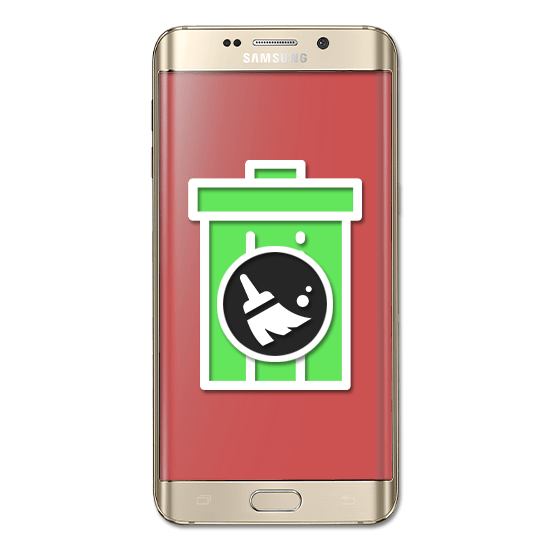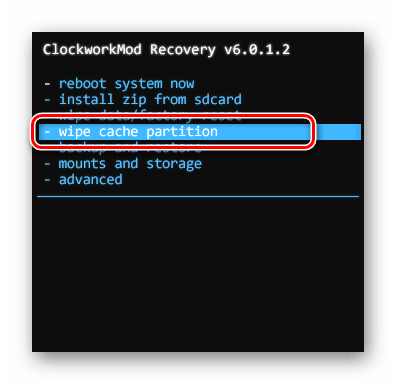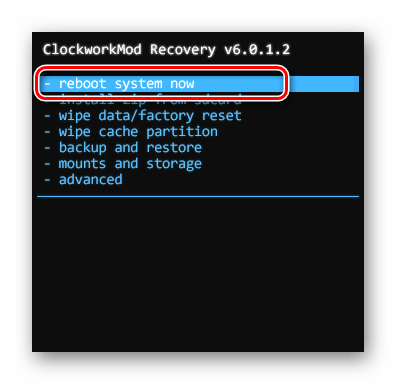Дата последнего обновления : 01-11-2022
В этой статье вы узнаете, как очистить кэш приложений на смартфоне Samsung.
Если на телефоне осталось мало места, и требуется очистить память: выполните сортировку приложений по размеру, выберите приложение, которое занимает больше всего места, и очистите кэш этого приложения.
Как включить сортировку по размеру
Если вы не знаете, какие приложения занимают больше всего места, включите сортировку по размеру.
На Андроид 12-11:
Откройте Настройки > Приложения > 3 полоски справа > в окне Критерий сортировки выберите Размер.
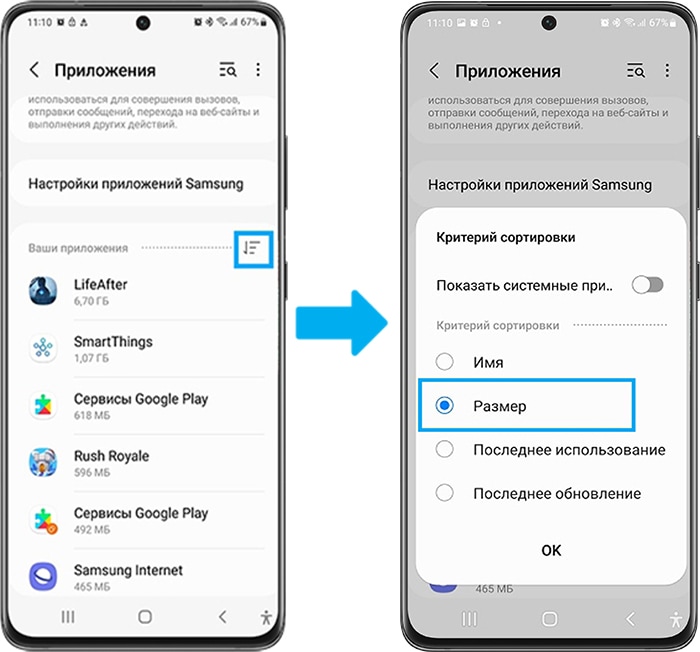
Уточнить версию Андроид на вашем смартфоне можно в меню Настройки: Сведения о телефоне > Сведения о ПО.
Теперь можно увидеть, какие приложения занимают больше всего места на смартфоне.
Как очистить кэш приложения
Очистка кэша не удаляет личную информацию.
Удаляются временные файлы, которые приложение сохраняет, чтобы повторно не загружать данные (например, фотографии).
На Андроид 12-10:

Шаг 1. Откройте Настройки и выберите пункт Приложения.

Шаг 2. Нажмите пункт Хранилище или Память.

Шаг 3. Нажмите Очистить кэш.
Уточнить версию Андроид на вашем смартфоне можно в меню Настройки: Сведения о телефоне > Сведения о ПО.
Если вы хотите удалить еще больше памяти, посмотрите, как очистить данные приложения в статье по ссылке ниже.
Помогите нам стать лучше. Нажмите кнопку отправки ниже и мы увидим вашу оценку статьи. Спасибо!
Благодарим за отзыв!
Ниже я привожу подробную инструкцию, как очистить кэш на Андроиде Самсунг. Эта операция совершенно безопасна для ваших данных, сохранений, файлов, аккаунтов и паролей. А провернув её, вы «поможете» телефону работать быстрее и продуктивнее.
Что такое кэш телефона
Приложения Андроида работают быстро потому, что не должны загружать из интернета или из памяти большие объёмы данных постоянно. В этом им помогает кэш – скрытый раздел памяти с быстрым доступом. Стереть эти временные данные и загруженные «про запас» файлы – вот что значит очистить кэш в телефоне Самсунг. Если вы это сделаете, то просто освободите место. Программа, когда будет запущена снова, без проблем загрузит нужные данные.
Более того, это полезно для самого приложения, поскольку позволяет ему работать быстрее. Без очистки кеша, за долгое время работы могут возникать такие проблемы, как зависания отдельных приложений, медленная работа аппарата, нарушение функций, вроде отправки фото и видео или съёмки на камеру. Но если вы решите очистить временные файлы, эти проблемы исчезнут.
Помимо временных файлов программ, есть также и системный кэш Андроида. Почистить кэш на Самсунг Галакси а5 или Galaxy j7 или всех других моделях смартфонов, которые используют Андроид, можно одинаковыми методами. Их я опишу ниже.
Все способы очистки
Перед тем как почистить кэш на телефоне Андроиде Самсунг, определитесь: проблемы с одним приложением, или вся система работает нестабильно. Если подвисает определённая программа, то можно попробовать очистить её память. А освобождение системного кэша Андроид повышает производительность телефона и избавляет вас от конфликтов ПО.
Однако есть методы, которые избавляют вас от очистки вручную. Управлять ими нужно осторожно, чтобы не стереть ничего ценного. Способы, как очистить кэш на Андроиде Самсунг, описаны ниже.
Системные функции
Это простой способ, как очистить кэш на Андроиде Самсунг вручную. Для того чтобы стереть все временные файлы сразу, нужно сделать следующее:
- Перейдите в «Настройки» смартфона и зайдите в Оптимизацию.
- Откройте «Память» или «Хранилище».
- Зайдите через 3 точки справа в Настройки памяти.
- Нажмите «Данные кеша» и удалите их.
Для очистки данных отдельных программ:
- Откройте «Настройки».
- Перейдите в «Приложения».
- Найдите нужное и нажмите на него.
- Перейдите в «Память» или «Хранилище».
- Нажмите кнопку очистки.
Через рекавери Самсунг
Этот способ помогает быстро очистить системный кэш Андроида. Чтобы перейти в рекавери меню и выполнить очистку, сделайте следующее:
- Выключите смартфон.
- Нажмите клавиши «Повысить громкость», «Включить телефон» и «Домой» (или другую механическую кнопку на торце корпуса – bixby).
- С помощью клавиш «Громкость вверх» и «Громкость вниз», перейдите к пункту «Wipe Cache Partition». Можно сказать, что это то место, где находится кэш в телефоне Самсунг.
- Нажмите кнопку включения телефона, чтобы подтвердить действие.
- Дождитесь окончания очистки.
- Перезагрузите аппарат. Просто нажмите кнопку включения, когда этот пункт выбран.
- Телефон перезагрузится.
Такую очистку следует проводить после обновления или перепрошивки девайса. Вашим данным, записанным на телефон, она не угрожает.
С помощью приложений
Очистить кэш в Самсунге на Андроиде можно и с помощью программ, скачанных на Google Play. В магазине много программ с таким функционалом. Ориентируйтесь на количество скачиваний и оценку, а также на удобство в использовании.
Каждое приложение работает по-своему. Некоторые достаточно запустить и нажать одну кнопку, например «Cache Cleaner». Другие, как «Clean Master», требуют больше действий:
- Запустите программу.
- Откройте вкладку «Мусор».
- Дождитесь, пока ПО просканирует телефон и выявит лишние файлы.
- Проверьте список того, что программа хочет удалить, и снимите ненужные галочки. Отнеситесь к этому пункту внимательно, чтобы не лишиться фотографий или важных приложений, которые программа по каким-то причинам относит к мусору.
- Нажмите «Очистить мусор».
Вы смогли удалить кэш на Андроиде Самсунг с помощью программы, и теперь телефон заработает быстрее. Но если вам не нужна сама программа, возможно, нужно удалить и её. Некоторые из таких «оптимизаторов» занимают много места в оперативной памяти. Если же вы решите её оставить, поищите в меню функцию удаления мусора по расписанию, а остальные «проверки» отключите.
Как очистить кэш браузера
Временные файлы для интернет-страниц хранятся отдельно – в браузерах. Часто их не получается удалить иначе, чем внутри приложения браузера. Это ещё одно место, где очистить кэш в Самсунге. А объём файлов может быть внушительным, тем более, если вы открывали много вкладок. Но обычно освобождение места не требуется. Разве что если данные на сайте обновились, а вы не видите изменений, или страничка просто работает нестабильно. Ещё один вариант – вы передаёте смартфон кому-то. Тогда нужно удалить старые данные.
Очистить кэш браузера на телефоне Самсунг можно так:
- Откройте браузер, данные из которого вы хотите удалить. Google Chrome, Firefox, Яндекс или даже встроенный браузер – инструкции для всех них будут похожими.
- Вызовите меню. Обычно это три точки в правом верхнем углу.
- Выберите в меню «Настройки», если такая надпись появится.
- Откройте «Конфиденциальность» или «Личные данные».
- Нажмите «Удаление данных о просмотре», «Очистить историю» или «Очистить данные» – это название может отличаться, в зависимости от браузера и версии Андроида.
- Подтвердите удаление выбранных данных. Удалить можно также и куки, пароли, загрузки, историю. Иногда это может быть полезно, но будьте внимательны на этом этапе, чтобы не потерять важные данные.
Как видите, чистить кэш можно разными способами. Я советую встроенные методы – они просты и безопасны. Несколькими кликами можно улучшить работу смартфона. Обязательно проводите такую очистку регулярно – и ваш телефон будет работать быстро, без сбоев и без зависаний. Надеюсь, инструкция поможет вам избежать проблем и использовать гаджет «на все сто».
Память смартфона совсем небезгранична. И сколько бы ее ни было в вашем гаджете, рано или поздно вы заметите, что ее начинает не хватать. Главная же проблема в том, что часто больше всего памяти уходит не на любимые фотографии, видео или музыку, а на кэш, который заботливо хранится телефоном. Сегодня мы расскажем, как очистить кэш на Андроиде. И сразу отметим, что проводить эту процедуру нужно периодически. Но сначала о том, что, собственно, за кэш есть в гаджете.
Содержание
- Что такое кэш в телефоне и зачем его чистить?
- Как почистить кэш на Андроиде
- Как очистить кэш браузера в Андроид
- Как освободить память в телефоне
Что такое кэш в телефоне и зачем его чистить?
Кэшированием занимаются все установленные на телефоне программы. Они создают кэш — временные файлы, которые позволяют им быстрее загружаться. Браузерам кэш нужен для, опять же, более быстрой загрузки сайтов и экономии трафика. В общем, штука это полезная. Но все хорошо в меру, и со временем кэш разрастается настолько, что не только «съедает» гигабайты памяти на телефоне, но и мешает нормальной работе программ.
Поэтому время от времени его нужно очищать. Главное подходить к этому без фанатизма. Ведь иначе вы не только не улучшите работу телефона, но и замедлите ее. Мы же рекомендуем проводить эту процедуру раз в полгода, а чистить кэш программ, которые используются каждый день, стоит в два раза чаще.
Как почистить кэш на Андроиде
В смартфоне нет волшебной кнопки «Очистить кэш». У каждого приложения он свой, и вам придется повторять эту процедуру для каждой отдельно взятой программы.
- Зайдите в «Настройки» телефона и найдите там пункт «Память». Здесь присутствуют все файлы, которые имеются в памяти телефона.

- Перейдите в раздел «Приложения».
- Выберите нужную программу.
- Нажмите «Очистить кэш» в окне с данными приложения.

Конечно, приведенный нами алгоритм очистки кэша может отличаться в зависимости от производителя. К примеру, в телефонах Samsung он выглядит уже так:
- Зайдите в «Настройки» телефона и перейдите в раздел «Приложения».
- Найдите программу, кэш которой вы хотите очистить и перейдите в «Информацию о приложении».
- Перейдите в «Хранилище» и нажмите «Очистить кэш».

Как вы видите, хоть отличия в алгоритме здесь и есть, общий принцип работы с кэшем остается неизменным: вам нужно зайти в настройки программы и уже в них найти пункт меню, отвечающий за его удаление.
Как очистить кэш браузера в Андроид
Строго говоря, браузер — это такая же программа, а, значит, и очистить его кэш можно уже описанным нами способом. Но в отличие от многих других приложений у браузеров есть встроенные средства очистки, которые позволяют подходить к процессу более избирательно, избавляясь только от ненужных вам данных. Давайте разберемся, как это работают.
Chrome
- Откройте браузер, нажмите иконку с тремя точками в верхней части окна и войдите в настройки программы.

- Найдите там пункт «Конфиденциальность и безопасность».

- Нажмите «Очистить историю».
- Поставьте нужные галки напротив информации, которую вы хотите удалить и нажмите «Удалить данные».

Яндекс.Браузер
- Откройте браузер и нажмите на иконку с тремя точками рядом с адресной строкой.
- Зайдите в настройки Яндекс.Браузера.
- Найдите там раздел «Конфиденциальность».
- Нажмите «Очистить данные».
- Отметьте «Кеш» и уберите галки с остальных пунктов списка, после чего нажмите «Очистить данные».

Opera
- Нажмите кнопку со схематичным изображением аватарки в нижней правой части окна.
- Тапните на значок шестеренки.
- Перейдите в раздел «Конфиденциальность».
- Нажмите «Очистить данные».
- Выберите данные, которые вы хотите удалить, и нажмите «Очистить данные».

Mozilla Firefox
- Нажмите на значок с тремя точками в правой нижней части окна и перейдите в настройки браузера.
- Найдите пункт меню «Удаление данных веб-серфинга».
- Выберите информацию, которую вы хотите удалить, и нажмите «Удалить данные веб-серфинга».

Как освободить память в телефоне
Если же вы задались вопросом не только о том, как очистить кэш на андроиде, Редми, Самсунг и других телефонах, а рассчитываете максимально освободить его память, то на этом останавливаться точно не стоит.
Удалите временные файлы
Помимо кэша в памяти телефона хранится множество других временных файлов. Например, установочные APK-файлы программ. После установки приложения такой файл больше не нужен, и если вы задались целью очистить память телефона, то их можно смело удалять. Тем более, что места они порой занимают совсем немало.
- Войдите в настройки телефона.
- Перейдите в раздел «Память».
- Найдите там пункт «Файлы APK»
- Выделите ненужные файлы и нажмите «Удалить».
Почистите мессенджеры
Все мы активно общаемся во всевозможных мессенджерах. Мы обмениваемся в них рабочими файлами, смешными картинками и личными фотографиями. И все эти данные хранятся в памяти смартфона, занимая гигабайты дискового пространства.
Поэтому не забывайте время от времени очищать мессенджеры от лишних файлов. Тем более, что ничего сложного в этом нет. К примеру, в Телеграме вы можете установить время хранения полученных файлов, по истечении которого программа удалит их самостоятельно. Если же вы хотите удалить данные вручную, приложение даст выбрать типы файлов, подлежащих удалению — фото, видео, файлы, аудио/видеосообщения и т.д.
Удалите ненужные приложения
В смартфонах многих из нас наверняка есть уже давно неиспользуемые приложения, которые бесцельно занимают его память. Поэтому время от времени проводите ревизию гаджета на предмет лишних программ и не бойтесь их удалять или, как минимум, старайтесь их отключить. Помимо обычной экономии свободного места это положительно скажется и на безопасности телефона — ведь чем меньше программ имеют к нему доступ, тем он менее уязвим.
Избавьтесь от лишних фотографий
Что мы делаем, когда видим что-то интересное? Берем телефон и фотографируем это со всех возможных ракурсов, после чего выбираем один или два самых удачных снимка и делимся ими с друзьями. Остальные же фотографии пылятся без дела и вряд ли когда-то вам пригодятся. Совет здесь такой же, как и с неиспользуемыми приложениями — не бойтесь удалять неудачные фотографии. Они вам точно не понадобятся. Если же удалить их не поднимается рука, перенесите снимки на жесткий диск компьютера или загрузите их в облако.
Пользуйтесь встроенными средствами очистки
Вопросом о том, как очистить кэш на телефоне Андроид, задавались не только простые пользователи, но и производители этих самых телефонов. Поэтому во многих из них предусмотрены встроенные средства очистки. Например, у Samsung это функция «Обслуживание устройства». Она сама сканирует память гаджета, находит дубликаты и говорит о том, какие большие файлы в памяти можно удалить. Вам остается лишь прислушаться к ее рекомендациям.

Читайте также
- Как освободить память на телефоне: лучшее для Android
- Как очистить кэш Яндекс Браузера на ПК и смартфоне
- Как установить сертификат Минцифры: подробная инструкция
Если возникли проблемы с приложениями, они глючат и долго открываются, возможно, настало время устроить генеральную уборку в телефоне. Для этого не нужно удалять приложения или обновлять телефон. Стоит только очистить кэш или данные конкретного приложения. Когда это будет сделано, любые проблемные файлы или ошибки в приложении будут удалены. Далее в статье приведены советы, как очистить кэш на Андроиде Самсунг. Последовательность действий и разные методы для решения проблемных ситуаций.
Что такое кэш телефона и для чего его очищать
Технология cash — современный способ хранения временных файлов приложений и веб-сайтов : картинок, музыки, документов, видео. Это сделано с целью быстрой загрузки страниц сайтов и информации в приложении.
То есть при каждом новом запуске браузер не загружает через интернет с удаленных серверов мультимедийную информацию, что отображается на странице. Он обращается к памяти устройства и воспроизводит ранее загруженные файлы.
Найти кэшированные файлы в Samsung galaxy не составит труда. Они хранятся в приложениях или в самом браузере.
Кэш уменьшает время ожидания загрузки контента. Так как интернет-соединение не везде стабильно и скорость может быть низкой — это полезная функция.
Есть несколько вариантов, как очищать кэш на телефоне. Это возможно сделать вручную и автоматизировано. Как почистить кэш на телефоне Samsung более подробно будет описано ниже.
Рекомендуется регулярно раз в пару месяцев проводить очистку памяти телефона от временных файлов. Так как смартфон может глючить, зависать и даже не включаться. Это все последствия переполненной памяти устройства. Загруженные фрагменты кэша со временем теряют актуальность, и ими перестают пользоваться.
Но важное замечание, что после очистки кэша, информация из диалогов и чатов будет удалена с телефона. Их нужно заново скачивать, чтобы посмотреть.
Как часто нужно производить очистку
Регулярность очистки файлов кэша зависит от объема памяти на устройстве системы Android. Если мобильник кэширует все данные приложений, но памяти на нем порядка 512 Гб, то можно ограничиться очисткой кэша раз в пол года. Если памяти меньше, то имеет смысл проводить очистку раз в 2-4 месяца.
Руководствуясь динамикой заполнения памяти, нужно удалять неиспользуемые файлы из хранилища планшета, телефона.
В первую очередь, нужно очищать кэш программ, которые работают неправильно, отображают ошибки, закрываются без предупреждения.
Регулярные обновления программного обеспечения и приложений на смартфоне улучшают производительность работы и приводят к минимуму возникновение неполадок.
Пошаговая инструкция как очистить системный кэш в телефоне Samsung
Есть ряд способов, как очистить кэш на телефоне Самсунг. Подробно разобран каждый из них.
Системная функция
Во время использования системных функций чистки памяти, личные данные можно не удалять. Будет достаточно стереть только временные файлы.
Для этого:
- Нужно перейти в раздел Настроек телефона (иконка шестеренки).
- Найти в поиске «Приложения», выбрать нужное.
- Перейти к разделу Хранилище — память.
- В нижней части экрана будет иконка, чтобы чистить кеш — нажать на нее.
- Подождать выполнения очистки, пока временные файлы не станут занимать 0 Гб.
Для очистки всех временных файлов:
- Найти на экране иконку Настроек, перейти в раздел.
- Найти среди списка — оптимизация — память.
- Нажать кнопку «настройка памяти».
- Выбрать «кэшированные данные» — очистка.
- Подождать пока процесс завершится. Будет показано соответствующее сообщение об этом.
Через рекавери Самсунг
Для этого способа нужно перейти в режим рекавери на устройстве. Это делается так:
- Выключить смартфон.
- Зажать кнопки вкл/выкл, домой и качельку увеличения громкости.
- Не отпускать кнопки, пока не будет отображена заставка Самсунг. Как только она появится, то разжать кнопку вкл/выкл, остальные нужно держать, пока не появится заставка загрузки рекавери Андроид.
Для очищения памяти устройства нужно сделать следующее:
- Выбрать вариант Wipe Cache Partition.
- Подтвердить выбор и нажать Yes. Процедура безопасна, смартфон после этого не включится с заводскими настройками.
- Подождать перезагрузки и включения телефона. Проверить скорость загрузки приложений.
С помощью приложений
Отвечая на вопрос, как почистить кэш на Андроиде Самсунг с помощью сторонних приложений, нужно для начала их скачать заранее и установить на телефон. Это может быть «Cache Cleaner» или аналоги.
В описании приложений в Google Play есть подробная информация о том, для каких целей приложение и как оно работает. Это нужно изучить перед установкой для понимания функционала приложения.
После установки приложения, его нужно запустить на телефоне, затем:
- Выбрать пункт Мусор или Кэш.
- Подождать сканирования телефона на предмет временных файлов.
- Программа отобразит список временных файлов. Важно изучить его на предмет важных файлов, которые еще пригодятся. Если файлы действительно не нужны, то нажать на кнопку «удалить все». В другом случае отметить только те, что нужно удалить.
- Дождаться окончания процесса очистки памяти.
Во время очистки с помощью сторонних приложений нужно проверять какие файлы будут очищены. Восстановить их будет невозможно.
Как очистить кэш браузера
Для очистки временных файлов браузера нужно открыть браузер :
- В настройках выбрать память.
- Затем временные файлы.
- Поле чего очистить кэш.
Или, сделать это, используя системные функции. Выбрать на телефоне пункт настройки — приложения — выбрать браузер и очистить кэш только в нем.
Для экономии места можно выключить загрузку всплывающей рекламы, она также будет кэшироваться. Это бесполезная информация, которая не пригодится.
Также используя браузер в режиме инкогнито, кэш не будет сохраняться в принципе. Такой подход обеспечивает безопасность для личных данных. Но загрузка страниц будет не быстрой. Так как технология кэширования не используется.
В кэше браузера могут храниться конфиденциальные файлы, пароли и логины. Хранение и передача этих данных небезопасный процесс. Желательно отключить в браузере функцию запоминания пароля и вводить его вручную. Особенно это касается банковских приложений и социальных сетей.
Когда очистка кэша — необходимость
Если смартфон перестал быстро загружаться, стало невозможно пользоваться простыми приложениями, такими как калькулятор, то настало время проверить, какие приложения хранят самое большое количество временных файлов. Это могут быть банковские программки, социальные сети и игры.
Система Android может зависать также из-за того, что память телефона на исходе.
С помощью способов удаления кэша рассмотренных выше, будут сохранены все важные файлы, но очищены временные.
Есть ли разница в очистке у разных моделей
Принцип очистки кэша одинаковый у всех моделей Самсунг. Но расположение разделов меню/настроек могут различать в зависимости от версии операционной системы, модели.
Главное запомнить последовательность действий и тогда проблем не возникнет.
Очистка кэша — процедура простая и понятная. Выполняя ее регулярно, раз в несколько месяцев, проблем с переполнением памяти или загрузкой устройства не возникнет. Есть несколько вариантов ее осуществления, в зависимости от состояния смартфона.
На Android-устройствах Samsung каждое установленное приложение автоматически создает файлы кэша, занимающие некоторое пространство в памяти смартфона. Чаще всего подобного рода данные не используются приложениями, но при этом в общей сложности требуют довольно много места. В ходе этой статьи мы расскажем обо всех существующих методах того, как очистить кэш на Андроиде Самсунг Галакси и других моделей этой фирмы.
Очистка кэша на Samsung
В настоящий момент на Андроид-устройствах марки Самсунг произвести очистку можно буквально теми же способами, что и в случае с любым другим смартфоном на этой платформе.
Способ 1: Сторонние приложения
Максимально простой и эффективный метод очистки кэша на Samsung заключается в использовании специального ПО, в автоматическом режиме находящего и удаляющего ненужные файлы. В их число можно включить Cache Cleaner, CCleaner, Clean Master и многие другие. Мы продемонстрируем удаление кэша на примере всего лишь одного приложения, в то время как другие работают схожим образом.
-
Загрузив и открыв программу, дождитесь завершения процедуры сканирования памяти устройства. После этого воспользуйтесь кнопкой «Очистить мусор», чтобы удалить все обнаруженные файлы, не влияющие на работоспособность установленных приложений.
Дополнительно разверните блок «Очистить еще» и поставьте галочку в строке «Эскизы галереи». Часто это освободит большое количество места в памяти, но может увеличиться время обработки медиафайлов, открываемых первый раз после очистки.
За счет этого способа вы не только удалите кэш и прочие ненужные файлы, освободив пространство в памяти устройства, но и сохраните каждое установленное приложение в работоспособном состоянии. Учтите, некоторое ПО может работать медленно при первом запуске после очистки кэша.
Способ 2: Кэш веб-браузера
При работе с интернетом на смартфоне скапливается кэш веб-браузера, занимающий, не считая игровых приложений, наибольшее количество места во временном хранилище. Избавиться от него несложно через внутренние параметры программы, в большинстве ситуаций незначительно отличающиеся друг от друга по оформлению. В качестве примера мы рассмотрим процедуру в Google Chrome.
Примечание: Очистить кэш сразу в нескольких программах можно с помощью ПО, названного в первом методе.
- Откройте интернет-обозреватель, нажмите по значку меню, находящему в правом верхнем углу, и выберите пункт «История». В результате должен будет открыться список всех когда-либо посещенных веб-сайтов.
Теперь в верхней части страницы тапните по ссылке «Очистить историю» для перехода к параметрам. Для удаления данных в обаятельном порядке установите галочку «Файлы cookie» и «Другие файлы, сохраненные в кэше».
Завершите настройку, воспользовавшись меню «Временной диапазон» и выбрав значение «Все время». Нажмите по кнопке «Удалить данные» в нижнем правом углу окна и дождитесь завершения процедуры.
Кроме общих настроек можете перейти на вкладку «Дополнительные», чтобы избавиться ото всех данных о работе браузера, включая сохраненные пароли.
Главная особенность кэша веб-браузера заключается в том, что после удаления некогда загруженных во временное хранилище веб-сайтов скорость открытия страниц может потребовать больше времени, чем обычно. Заметно подобное только в случае с низкой скоростью соединения и лишь при первой загрузке.
Способ 3: Эскизы изображений
Помимо кэша веб-браузера, на Android-устройствах Samsung в отдельную папку сохраняются данные о работе стандартного приложения «Галерея». Размер директории напрямую зависит от количества графических файлов на устройстве, но в то же время может достигать весьма больших значений. Произвести удаление подобного кэша легко при помощи сторонних приложений из первого способа или вручную удалив папку «.thumbnails».
Для очистки будет достаточно перейти из корневого каталога в «Storage», открыть папку «DCIM» и произвести удаление «.thumbnails». По умолчанию директория не отображается, из-а чего потребуется файловый менеджер с поддержкой скрытых файлов. Об этом нами было рассказано в отдельной статье по представленной выше ссылке.
Способ 4: Очистка памяти
Любое Android-устройство, вне зависимости от марки, предоставляет ряд стандартных настроек, позволяющих произвести удаление данных из памяти устройства. При этом если на большинстве телефонов управление памятью происходит через «Хранилище», на Samsung нужные функции выведены в раздел «Оптимизация». В качестве примера мы рассмотрим только одну более новую версию фирменной оболочки, когда как на некоторых моделях расположение и подписи пунктов могут отличаться.
Вариант 2: Полная очистка
-
В списке приложений найдите и откройте «Настройки». Здесь необходимо воспользоваться строкой «Оптимизация» и, не обращая внимания на процедуру сканирования, тапните по значку «Память» на нижней панели.
На следующем этапе автоматически начнется проверка устройства на предмет наличия ненужных данных. По завершении нажмите кнопку «Очистить», чтобы удалить все найденные на устройстве файлы.
Эта процедура займет некоторое время, отображая прогресс на соответствующей странице. При успешном завершении на экране появится сообщение со статистикой удаленной информации.
Вариант 2: Выборочная очистка
-
Вместо удаления сразу всех файлов можно ограничиться кэшем приложений. Для этого в разделе «Оптимизация» откройте страницу «Память», разверните меню в правом верхнем углу и выберите «Настройки памяти».
Дождавшись завершения оценки занятого пространства, тапните по строке «Кэшированные данные». В открывшемся окне подтвердите удаление, нажав кнопку «Очистить».
Этот метод позволяет существенно сэкономить время, удалив данные о работе каждого установленного приложения, включая веб-браузеры. Во многом процедура похожа на использование стороннего ПО, но в то же время некоторые ненужные файлы могут быть пропущены.
Способ 5: Управление приложениями
Для удаления данных о работе лишь некоторых приложений на смартфоне Samsung можно воспользоваться индивидуальной панелью управления каждой установленной программы. Процедура будет рассмотрена на примере новой версии фирменной оболочки, так как на прочих смартфонах отличия сведены к минимуму.
-
В приложении «Настройки» найдите и нажмите по строке «Приложения». Здесь необходимо выбрать программу, кэш и данные о работе которой требуется очистить.
Определитесь с выбором, после чего вы будете перенаправлены на главную страницу приложения. Воспользуйтесь пунктом «Память» и нажмите по кнопке «Очистить данные» или «Очистить кэш».
Примечание: Если вам нужно сохранить настройки приложения, включая учетные записи, следует использовать только очистку кэша.
Подтвердите удаление информации в появившемся окне и дождитесь окончания процедуры. После этого сведения о работе приложения будут очищены.
Если вам нужно сохранить большую часть установленных приложений нетронутой, этот способ является единственным оптимальным вариантом. Но даже так не стоит забывать о сторонних средствах, некоторые из которых работают на порядок лучше, в особенности с предустановленными программами.
Способ 6: Очистка через рекавери
Последний актуальный вариант очистки кэша на смартфоне Samsung заключается в использовании рекавери меню, доступного при включении аппарата. В этом случае будет удален кэш каждого установленного приложения, включая стандартное ПО производителя и данные обновлений. Как и любые другие действия, связанные с рекавери меню, процедуру стоит выполнять только в крайнем случае.
-
Откройте меню рекавери, следуя одной из наших инструкций. В ситуации с телефонами Самсунг обычно этот раздел открывается при одновременном нажатии и удержании кнопок «Home», увеличения громкости и включения.
Дальше с помощью кнопок управления громкостью перейдите к разделу «Wipe cache partition». Выбирается он путем нажатия кнопки включения.
В случае успеха начнется процедура удаления информации о работе приложений. По окончании перезагрузите устройство, используя пункт «Reboot system now».
Тут же вы можете воспользоваться пунктом «Wipe data/factory reset», предназначенным для сброса устройства к заводскому состоянию. За счет этого одновременно удаляются все когда-либо установленные приложения, обновления и кэш. Если же вам нужно сохранить информацию на телефоне, просто проявите внимательность.
Отблагодарите автора, поделитесь статьей в социальных сетях.
Если вы совсем не знакомы с тем, как очистить кэш на Samsung Galaxy, тогда сегодня мы пройдем по основным принципам: что такое кэш, каким он бывает и как выполнить очистку кэша данных на Android-устройстве.
Что такое кэш?
Кэш — это временные файлы, которые ускоряют работу смартфона. Они хранятся в памяти для дальнейшего использования операционной системой и приложениями. Как вы уже могли догадаться, есть два вида кэша: системный и кэш приложений. Хотя его целью является сделать ваш смартфон Galaxy более быстрым, он также может вызывать различные проблемы в работе программного обеспечения. Поэтому, необходимо регулярно выполнять очистку.
Как очистить кэш ваших приложений на смартфоне Samsung
Как очистить системный кэш на Samsung Galaxy
Если именно операционная система Android ведет себя странно, а не одно или два приложения, вы, возможно, попробовать очистить системный кэш. Мы рекомендуем делать это каждый раз, когда вы обновляете свой смартфон до более новой версии ОС. Это помогает предотвратить появление разного рода проблем с программным обеспечением.
-
Выключите телефон через меню питания.
Нажмите и удерживайте одновременно кнопки “Громкость вверх”, “Домой” и “Питание”.
По завершению процесса внизу экрана появится желтая надпись “Cache wipe complete».
Теперь вы можете перезагрузить Samsung Galaxy, выбрав в меню “Reboot system now». Затем нажмите кнопку “Питание”, чтобы подтвердить.
Теперь вы знаете как очистить кэш на вашем смартфоне. Если у вас возникли какие-то вопросы – пишите нам!
Android – полноценная операционная система со всеми вытекающими. И потому приложения создают кэш-файлы, которые позволяют им работать быстрее, хранить контент (например, графику в играх) и меньше загружать данных из интернета. Но расплата за производительность – потеря свободного места на накопителях – системном, карте памяти и встроенном.
Потому иногда стоит всё-таки очищать кэш. Это, в свою очередь, снизит производительность и скорость работы приложений, но позволит освободить пару-тройку сотен мегабайт для других данных.
Какой бывает кэш в Android
В Android есть три вида кэш-памяти в зависимости от того, какие приложения его создают. И хранится он в разных местах.
Первый – кэш виртуальной машины Dalvik. Он так и называется – Dalvik-cache. Хранится он в собственном разделе во внутренней памяти устройства. Очистка его – занятие проблематичное, но безопасное.
Второй – кэш системных приложений и самой операционной системы Android. Он также хранится в своем собственном месте – разделе /cache во внутренней памяти. Являясь системным, этот кэш также хранит огромное количество важных данных, и его очистка может привести к проблемам с функциональностью устройства и установленных приложений, а также созданных аккаунтов.
Третий – кэш пользовательских приложений (то есть тех, которые были установлены владельцем устройства). Он хранится на карте памяти или во внутренней памяти. И его можно очистить совершенно безболезненно.
Системный и Dalvik кэш
Кэш системных приложений, операционной системы и виртуальной машины Dalvik лучше лишний раз не трогать. Там хранится не так уж много данных – в пределах нескольких десятков мегабайт. Но если очень уж хочется его очистить без отката в заводское состояние, то требуется зайти в рекавери и в этом меню выбрать wipe /cache и wipe /dalvik-cache.
Если вы не знаете, что такое рекавери, как его установить и как пользоваться – лучше не трогать этот кэш. Да и способ установки рекавери разнится в зависимости от модели смартфона или планшета. Например, для этого нужны права суперпользователя. Подробнее о них — в статье «Что такое root на Android».
Пользовательский кэш
Проще всего очистить пользовательский кэш. На современных версиях операционной системы Android (4.4 и старше) для этого даже есть специальная кнопка. Она находится в приложении «Настройки», в меню «Память», в пункте «Кэш». Стоит нажать на него – и система предложит очистить временные файлы всех приложений.
В более ранних версиях Android придется очищать кэш каждого приложения по отдельности. Для этого нужно зайти в «Настройки», там выбрать пункт «Приложения» и на открывшемся экране нажать на любое приложение.
В меню управления приложением можно найти пункт «Кэш», а там, в свою очередь, отыскать кнопку «Очистить кэш».
Где хранится пользовательский кэш в Android
Кэш пользовательских приложений хранится на внутреннем накопителе или на карте памяти. Для него выделена отдельная папка – Android. Но не стоит сразу же её удалять! В ней хранятся еще и данные приложений.
В ней имеется еще две папки — /data и /obb.
Дело в том, что данные приложений бывают двух типов – с разделением по отдельным файлам и с упаковкой в своеобразный архив. Пофайловые хранятся в /data. Архивированные – упаковка осуществляется в специальный формат .obb – в папке /obb. Потому, например, установка игр с кэшем предполагает копирование кэша в папку /obb.
Название каждой папки в этих каталогах соответствует полному наименованию приложения (которое выглядит как com.android.google.vending или подобным образом – название разнится для каждого приложения). И если вдруг какое-то приложение уже было деинсталлировано с устройства, а папка с его информацией осталась – можно смело удалять её.
Стоит ли удалять кэш?
Удаление кэша – процедура скорее бесполезная, чем необходимая. Она позволяет временно очистить пару-тройку сотен мегабайт данных. Однако они все равно потом будут созданы. Но при этом плавность работы, производительность приложений снизится, в отличие от объема передаваемых данных – он увеличится.